Esta construção de Vanguard está fora de conformidade com erro de valorante
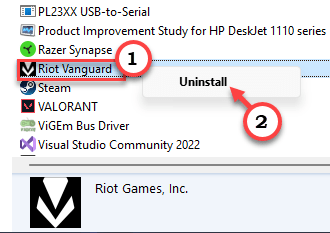
- 1812
- 88
- Arnold Murray
Se você não jogou valorante há algum tempo e de repente o inicia, pode tropeçar nessa mensagem de erro “Esta construção da Vanguard está fora de conformidade com as configurações atuais do sistema.”Riot mostra essa mensagem de erro quando há algum problema com seu TPM e o recurso de inicialização segura. Siga estas instruções minuciosamente para solucionar o erro Van 9003 no seu computador.
Índice
- Corrigir 1 - Defina o modo de inicialização segura
- Corrigir 2 - Executar valorante no modo de compatibilidade
- Corrigir 3 - verifique se TPM 2.0 está em execução
- Corrigir 4 - Atualize seu computador
- Fix 5 - Desinstale valorante e reinstale o jogo
Corrigir 1 - Defina o modo de inicialização segura
Você pode verificar se a inicialização segura está ligada no seu computador ou não. Se estiver desativado ou desativado, apenas ative.
Etapa 1 - inicialização no modo UEFI
Passo 1 - Use o Win Key+i teclas de atalho juntas para abrir Configurações.
Passo 2 - No painel esquerdo, clique na primeira opção “Sistema““.
etapa 3 - No lado oposto da tela, clique em “Recuperação" configurações.
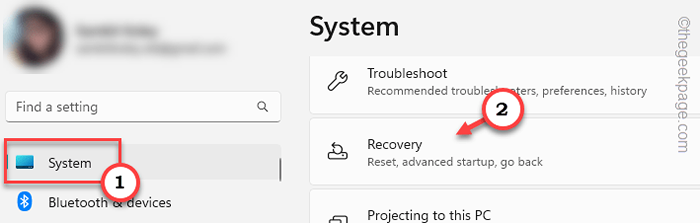
Passo 4 - Nesta página de configurações de recuperação, vá para o Inicialização avançada opção.
Etapa 5 - Aqui, clique em “Reinicie agora”E o sistema será inicializado no modo de inicialização avançado.
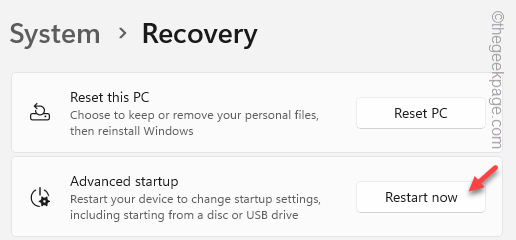
Em breve, seu computador será reiniciado e o sistema será inicializado no modo de recuperação.
Etapa 6 - Depois de estiver lá, toque “Solucionar problemas”Para acessar.
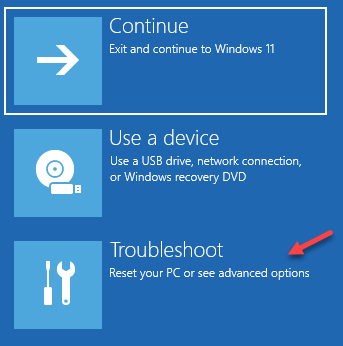
Etapa 7 - Em seguida, basta tocar “Opções avançadas”Na nova tela para abri -la.
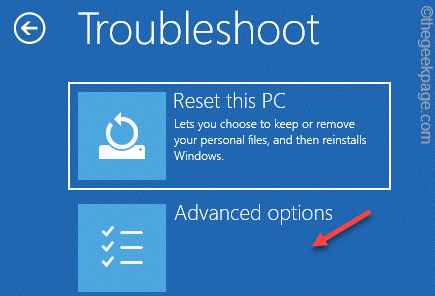
Você encontrará muitas opções na página de opções avançadas.
Etapa 8 - Em seguida, clique em “Configurações de firmware da UEFI““.
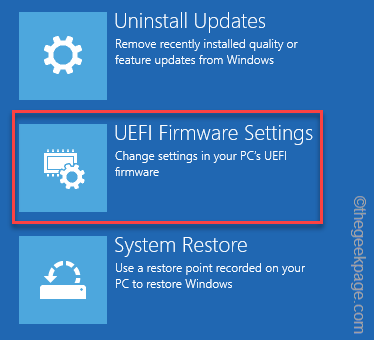
Etapa 9 - Agora, toque “Reiniciar”Para reiniciar o sistema e abrir a página do BIOS.
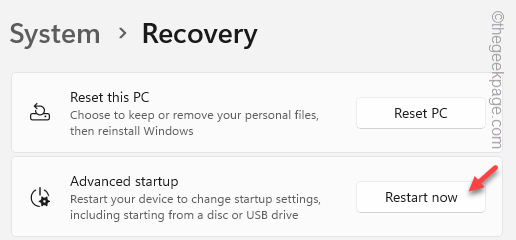
Isso abrirá a página do BIOS em seu sistema.
Caminho alternativo -
Se você deseja abrir a página do BIOS rapidamente, pode fazê -lo facilmente quando o sistema estiver iniciando.
1. Então, reiniciar o computador.
2. Quando o sistema está reiniciando, imprensa e mantenha a chave específica para abrir a página do BIOS em seu sistema.
OBSERVAÇÃO - Essa chave para abrir as configurações do BIOS difere de um fabricante de sistema para outro fabricante. Geralmente, as configurações do BIOS estão ligadas às seguintes chaves -
ESC, F1, F2, F10, F11, F12 ou Excluir
Pressionar a tecla alocada exibirá a tela do BIOS no seu computador.

Etapa 2 - Ativar modo de inicialização segura
Depois de abrir a página do BIOS, você pode seguir estas etapas para ativar o modo de inicialização seguro.
Embora essas etapas possam diferir de um OEM para outro, você pode segui-las facilmente para reativar a inicialização segura.
1. Vou ao "BotaSeção na página do BIOS. Tente encontrar o sistema de inicialização seguro.
2. Escolha o "Modo de segurança”Modo e depois pressione Digitar.
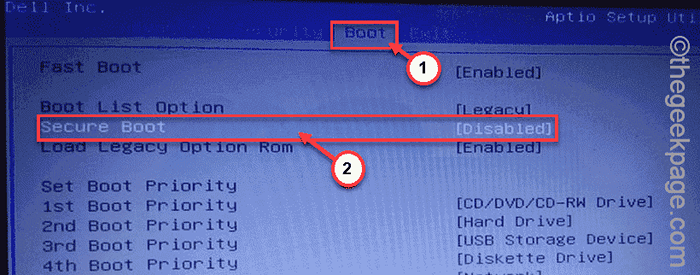
5. Agora, escolha “Habilitado”Da suspensão e depois bate Digitar desabilitar Uefi Botta segura no seu computador.
6. Agora, pressione a tecla específica associada ao “Saída segura”Opção.
[No nosso caso, é o F10 chave.]
Depois de salvar as configurações, ele inicializará no sistema normalmente.
Quando é lançado Valorant e você pode gostar de jogar valorante mais uma vez.
Corrigir 2 - Executar valorante no modo de compatibilidade
Alguns usuários conseguiram superar esse problema com o solucionador de problemas de compatibilidade para o Valorant.
Passo 1 - Encontre o Valorante ícone na sua área de trabalho*.
Passo 2 - Então, clique com o botão direito do mouse no “Valorante"E clique em"Propriedades““.
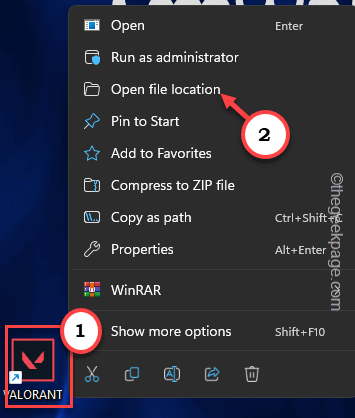
etapa 3 - Na página de propriedades valorantes, vá para o “Compatibilidade" aba.
Passo 4 - No Modo de compatibilidade seção, verificar o "Execute este programa no modo de compatibilidade para:" caixa.
Etapa 5 - Valroant funciona no Windows 8. Então, defina o modo de compatibilidade como “Windows 8”Usando a lista suspensa.
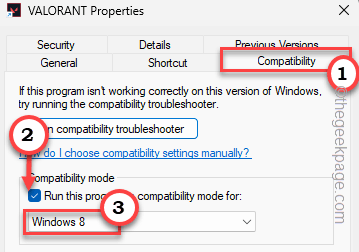
Etapa 6 - Depois disso, clique em “Aplicar" e "OK”Para aplicar as configurações de compatibilidade ao valorente.exe.
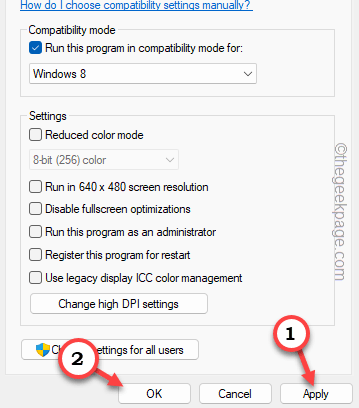
Depois de fazer essa mudança nas configurações de compatibilidade, inicie o jogo e teste -o.
Você não verá o “Esta construção da Vanguard está fora de conformidade com as configurações atuais do sistema.”Mensagem de erro novamente.
[[*OBSERVAÇÃO -
Se você não conseguir encontrar o ícone valorante na tela da sua área de trabalho, poderá seguir estas etapas -
Passo 1 - Tipo "Valorante”Na barra de pesquisa.
Passo 2 - Então, clique com o botão direito do mouse “Valorante"E clique em"Abrir local do FicheiroDiretamente.
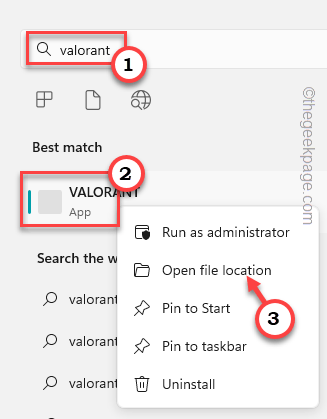
Isso o levará ao arquivo de atalho localizado no Programas página no Começar Cardápio janela.
etapa 3 - Então, novamente, clique com o botão direito do mouse no “Valorante"E clique em"Abrir local do Ficheiro”Para descobrir o local exato do arquivo.
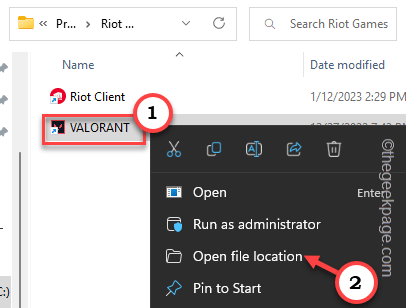
Passo 4 - Agora você pode fazer o certo "RiotClientServices"E clique em"Propriedades”No menu de contexto.
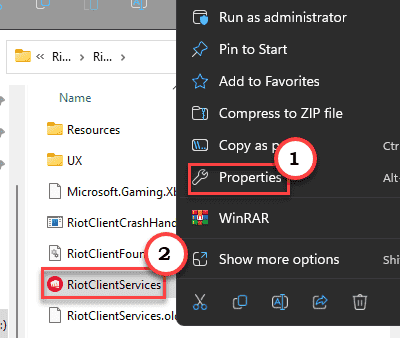
Isso o levará ao painel de propriedades.
]
Corrigir 3 - verifique se TPM 2.0 está em execução
Às vezes, os usuários desativam o TPM 2.0 Módulo de proteção em seus sistemas e esqueça de ativá -lo novamente.
Assim como o recurso de inicialização segura, você pode desligá -lo ou apenas da tela do BIOS.
Passo 1 - Então, reiniciar seu computador.
Passo 2 - Quando a máquina estiver reiniciada, você notará a primeira página que aparece é o logotipo do OEM. Naquela página distinta, você encontrará uma chave ligada às configurações do BIOS do seu computador.
Então, pressione o botão de espera A chave para entrar na tela do BIOS.
Se você não conseguir alcançar a página do BIOS na primeira tentativa, não se preocupe. Reiniciar o computador normalmente e tente novamente.

etapa 3 - Quando você chegar à seção do BIOS, tente encontrar o Módulo de plataforma confiável seção.
Você pode encontrar isso no “AvançadoSeção em alguns computadores (como a Dell).
Se você tem um dispositivo MSI, pode encontrar isso no “Suporte ao dispositivo de segurança" nesta secção -
Configurações \ Segurança \ Computação Confiável
Em alguns computadores, você pode encontrá -lo no “Segurança" contexto. Agora,
Passo 4 - Depois de ver a configuração do TPM, você deve ativá -la.
Agora, se o seu sistema tiver uma placa -mãe Intel, você deve ativar o “Ptt““.
Caso contrário, se você estiver usando, uma placa -mãe AMD, certifique -se de alternar o “AMD CPU FTPM" para"Habilitado““.
Em alguns sistemas modernos, você pode encontrar diretamente o Computação confiável 2.0 componente. Se o seu sistema tiver um, habilitar isto.
Etapa 5 - Depois de ligar o chip TPM, você pode salvar as configurações e sair. Encontre a chave para fazer isso e pressione uma vez.
Etapa 6 - Se o sistema pedir sua permissão, selecione “Sim”E acerte Digitar.
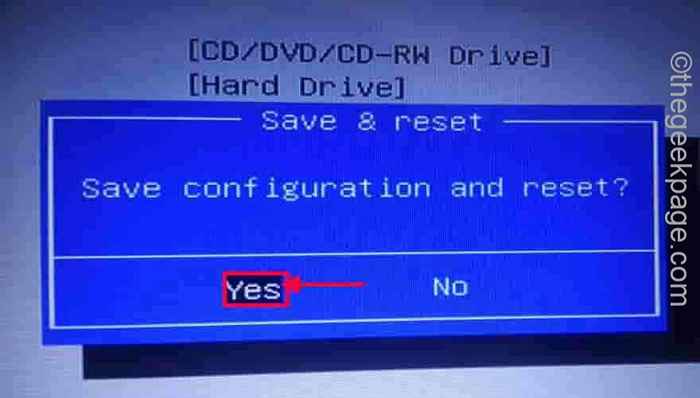 Salvar sim min de min de minúsculas
Salvar sim min de min de minúsculas Quando o sistema inicializa normalmente, você pode apreciar a valorante normalmente.
Corrigir 4 - Atualize seu computador
Esse problema de conformidade pode estar acontecendo devido à falta de uma importante atualização de segurança do Windows que você ainda não instalou no sistema.
Etapa 1 - Abrir janelas Configurações. Você pode fazer isso segurando o Win Key+i teclas juntas.
Passo 2 - Depois de chegar lá, abra “atualização do Windows““.
No painel direito, você verá que o Windows já está baixando atualizações.
etapa 3 - Se você deseja baixar as atualizações manualmente, pode fazer isso clicando em “Verifique se há atualizações““.
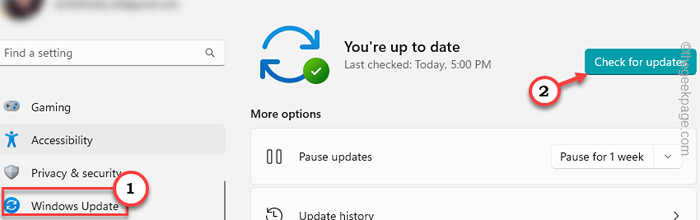
Passo 4 - Quando todas as atualizações forem baixadas e instaladas, o Windows enviará um prompt para reiniciar o sistema. Então, toque “Reinicie agora““.
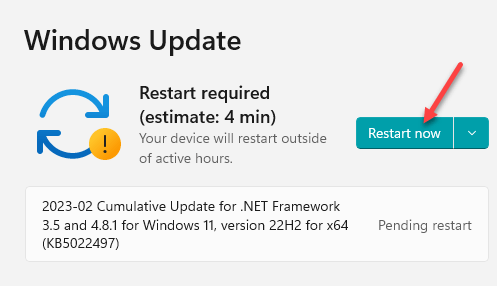
Seu computador irá reiniciar e atualizar seu sistema para a variante mais recente. Agora, você pode desfrutar de valorante sem mais problemas de conformidade.
Fix 5 - Desinstale valorante e reinstale o jogo
Se nada até agora o ajudou.
Passo 1 - Abrir a Correr caixa usando o Chave de ganha e a R teclas juntas.
Passo 2 - Cole diretamente esta palavra no painel. Agora, se você clicar nesse “OK”Opção, Programas e recursos A página deve aparecer.
Appwiz.cpl
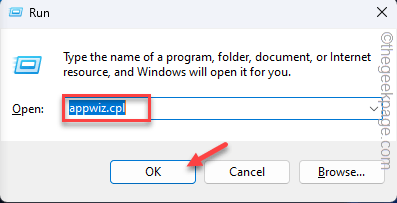 Appwiz Min
Appwiz Min Descubra o “Valorante" jogo.
etapa 3 - Depois de ver o jogo, clique com o botão direito do mouse e clique em “Desinstalar”Para desinstalá -lo do sistema.
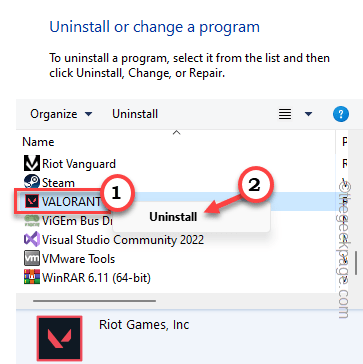
Confirme sua decisão seguindo as etapas da sua tela. Deixe o cliente Riot lidar com o processo de desinstalação.
Deve ser feito em poucos minutos.
Passo 4 - Agora, dê uma olhada na lista de aplicativos instalados. Verifique se “Riot Vanguard”Ainda está instalado.
Etapa 5 - Geralmente este aplicativo já está desinstalado automaticamente. Se não for, você pode realizar esse aplicativo e clicar em “Desinstalar”Para removê -lo do seu sistema.
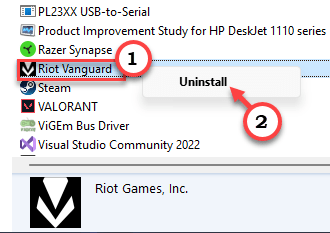
Etapa 6 - Prossiga para o principal Valorantelocal na rede Internet.
Etapa 7 - Basta clicar "Jogue de graça”Para baixar o Valorant Installer em seu sistema.
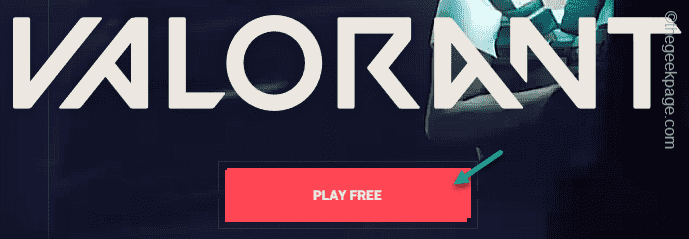
Você precisa inserir suas credenciais de tumulto para baixar o instalador.
Etapa 8 - Agora aberto Explorador de arquivos no seu computador.
Etapa 9 - Lá, toque duplo o "PlayValorant”Para executar o instalador.
Quando Valorant é instalado, você pode continuar jogando.
- « Corrigir o iPhone 14 Pro continua reiniciando enquanto cobra [resolvido]
- FaceTime não está trabalhando no iPhone [resolvido] »

